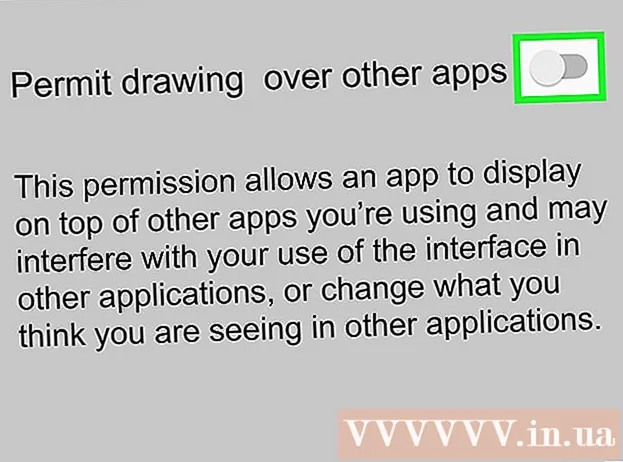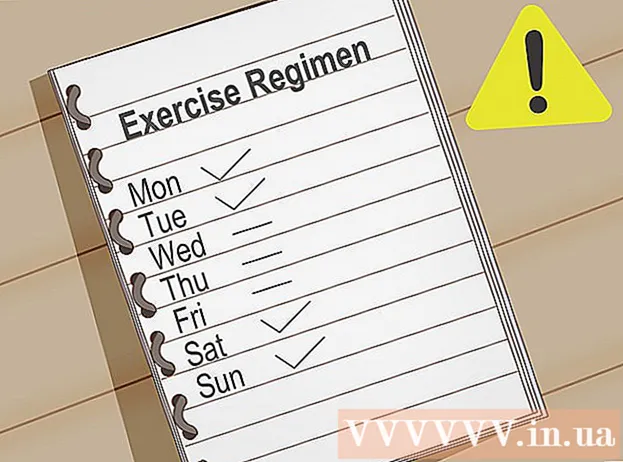Författare:
Charles Brown
Skapelsedatum:
6 Februari 2021
Uppdatera Datum:
26 Juni 2024
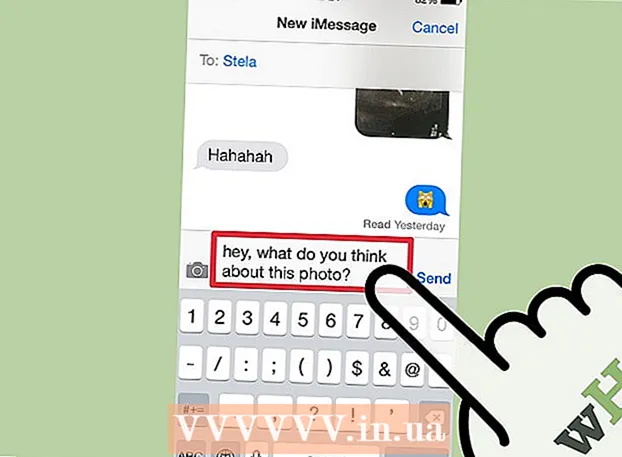
Innehåll
- Att gå
- Del 1 av 3: Ladda upp en profilbild till Facebook-webbplatsen
- Del 2 av 3: Ladda upp en profilbild via Facebook-appen
- Del 3 av 3: Välja det perfekta fotot
- Tips
- Varningar
Du har haft samma profilbild på Facebook länge och det är hög tid för en uppdatering. Först måste du välja det perfekta fotot som visar exakt vem du är. Därefter måste du ta reda på hur du lägger upp fotot på Facebook. Följ den här enkla steg-för-steg-planen för att lära dig hur du väljer och laddar upp det perfekta fotot.
Att gå
Del 1 av 3: Ladda upp en profilbild till Facebook-webbplatsen
 Gå till Facebook. Du kan besöka denna webbplats med vilken webbläsare som helst.
Gå till Facebook. Du kan besöka denna webbplats med vilken webbläsare som helst.  Logga in. Använd ditt Facebook-konto och lösenord för att logga in. Du kan göra det längst upp till höger på sidan. Klicka på “Login” för att fortsätta.
Logga in. Använd ditt Facebook-konto och lösenord för att logga in. Du kan göra det längst upp till höger på sidan. Klicka på “Login” för att fortsätta. 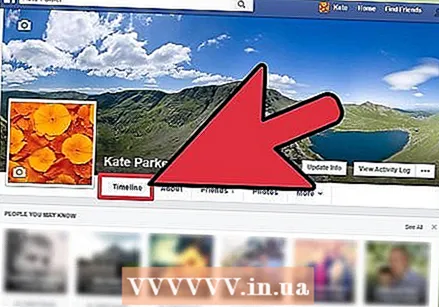 Gå till din tidslinje. Klicka på ditt namn i rubriken för att komma åt din tidslinje. Din nuvarande profilbild visas nu längst upp till vänster på sidan.
Gå till din tidslinje. Klicka på ditt namn i rubriken för att komma åt din tidslinje. Din nuvarande profilbild visas nu längst upp till vänster på sidan.  Öppna skärmen Uppdatera profilbild. Flytta musen över din nuvarande profilbild och klicka på “Uppdatera profilbild”. En skärm visas nu där du kan justera din profilbild.
Öppna skärmen Uppdatera profilbild. Flytta musen över din nuvarande profilbild och klicka på “Uppdatera profilbild”. En skärm visas nu där du kan justera din profilbild.  Bestäm om du vill ställa in en av dina nuvarande foton som profilfoto, ta ett foto eller ladda upp ett foto.
Bestäm om du vill ställa in en av dina nuvarande foton som profilfoto, ta ett foto eller ladda upp ett foto.- Om du vill välja bland dina nuvarande Facebook-foton kan du klicka på det här alternativet och bläddra igenom dina foton för att välja det bästa.
- Om du vill ta ett foto kan du klicka på kameraikonen och sedan klicka på "ta foto" och "ställa in det som profilfoto".
- Om du vill ladda upp ett foto kan du klicka på “Ladda upp foto” högst upp på skärmen. Du kan sedan välja ett nytt foto på din dator. Klicka på det foto du vill använda. Det valda fotot laddas sedan upp till Facebook.
 Beskär, ändra storlek och modifiera. När fotot har laddats upp visas en skärm där du kan redigera fotot. Här kan du välja en del av fotot och justera miniatyrbilden som visas på din profilsida. Klicka på “Spara” för att placera din nya profilbild.
Beskär, ändra storlek och modifiera. När fotot har laddats upp visas en skärm där du kan redigera fotot. Här kan du välja en del av fotot och justera miniatyrbilden som visas på din profilsida. Klicka på “Spara” för att placera din nya profilbild. - Uppdateringsstorlek - Använd skjutreglaget under fotot för att zooma in eller ut. Du kan till exempel justera den del av fotot som visas på din profilsida.
- Omposition - Linjer visas på fotot som låter dig styra vilken del av fotot som visas på din profilsida. Klicka och dra dessa rader för att välja en del av fotot.
- Hoppa över redigering - Om du gillar din profilbild som den är kan du klicka på "Hoppa över redigering" längst ned till vänster på skärmen.
- Visa din nya profilbild. Gå tillbaka till din tidslinje eller en annan Facebook-sida för att se hur din nya profilbild ser ut. Fotoet läggs också automatiskt till i mappen "Profilbilder".

Del 2 av 3: Ladda upp en profilbild via Facebook-appen
 Öppna Facebook. Hitta Facebook-appen på din telefon och tryck på ikonen.
Öppna Facebook. Hitta Facebook-appen på din telefon och tryck på ikonen.  Gå till din tidslinje. Tryck på ditt namn i rubriken för att gå till din tidslinje. Din nuvarande profilbild är högst upp på skärmen.
Gå till din tidslinje. Tryck på ditt namn i rubriken för att gå till din tidslinje. Din nuvarande profilbild är högst upp på skärmen.  Ladda upp ett nytt foto. Tryck på din nuvarande profilbild. En liten meny visas nu. Klicka på “Ladda upp foto”. Nu visas fotoalbumet på din telefon.
Ladda upp ett nytt foto. Tryck på din nuvarande profilbild. En liten meny visas nu. Klicka på “Ladda upp foto”. Nu visas fotoalbumet på din telefon. - Klicka på mappen där fotot du vill använda är lagrat. Bläddra igenom dina foton och tryck på den du vill använda.
 Uppdatera storlek och miniatyrbild. När fotot har laddats upp visas en skärm där du kan uppdatera fotot. Här kan du justera storleken på fotot och välja den del av fotot som visas på ditt profilfoto. Använd dina fingrar för att justera fotot.
Uppdatera storlek och miniatyrbild. När fotot har laddats upp visas en skärm där du kan uppdatera fotot. Här kan du justera storleken på fotot och välja den del av fotot som visas på ditt profilfoto. Använd dina fingrar för att justera fotot. - Tryck på "Klar" för att spara din nya profilbild.
 Visa den nya profilbilden. Gå tillbaka till din tidslinje eller en annan sida på Facebook. Nu ser du att din profilbild har uppdaterats. Fotoet kommer också att läggas till i "Profilbilder" albumet på Facebook.
Visa den nya profilbilden. Gå tillbaka till din tidslinje eller en annan sida på Facebook. Nu ser du att din profilbild har uppdaterats. Fotoet kommer också att läggas till i "Profilbilder" albumet på Facebook.
Del 3 av 3: Välja det perfekta fotot
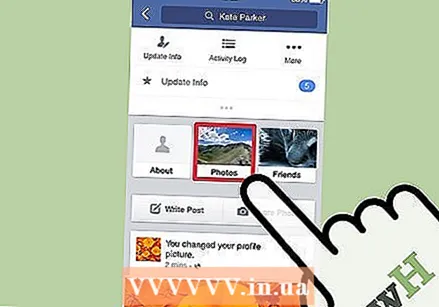 Bestäm hur du vill visas på Facebook. Innan du börjar bläddra igenom dina foton, kan du bättre bestämma hur du vill visas på Facebook. Vill du komma över sexig, mogen, professionell, rolig, sportig eller galen?
Bestäm hur du vill visas på Facebook. Innan du börjar bläddra igenom dina foton, kan du bättre bestämma hur du vill visas på Facebook. Vill du komma över sexig, mogen, professionell, rolig, sportig eller galen? - Sexigt och provocerande är två helt olika saker. Se till att ditt foto inte är för tydligt för att förhindra att människor får fel intryck av dig.
- Du kan se professionell ut och samtidigt le och visa att du är trevlig.
- Sportfoton kan vara ett bra sätt att visa vad du kan göra. Se till att du inte väljer ett alltför svettigt eller trött foto, såvida du inte är mycket stolt över en viss sportprestanda.
- Du kan välja ett foto som visar dig med en nära vän eller familjemedlem. Se dock till att det är tydligt vilken person du är på bilden.
- Om du vill berätta för världen hur mycket du älskar din pojkvän eller flickvän kan du välja ett foto tillsammans. Var försiktig med klibbiga bilder för att inte irritera människor.
 Sök i dina foton. Bläddra igenom dina foton för att se vilket foto som passar bäst som profilfoto. Du kan söka på följande platser:
Sök i dina foton. Bläddra igenom dina foton för att se vilket foto som passar bäst som profilfoto. Du kan söka på följande platser: - Dina foton på Facebook. Kanske är en av dina äldre foton lämplig som profilbild eller av nostalgiska skäl.
- I december kan du till exempel använda ett gammalt foto av dig själv i en jultröja.
- Kolla in gamla fotoalbum för att ge din profilbild en nostalgisk twist. Du kommer knappast att tro det, men en gång har folk klistrat in sina bilder i album istället för att omedelbart skicka dem till Facebook!
- På mors eller fars dag kan du lägga upp en profilbild med en av dina föräldrar. Den här typen av foton är ofta mycket populära på Facebook och får många "gillanden".
- Visa foton av dina vänner. Bra vänner kan ha tagit fina bilder på dig som du kan använda som profilbild.
- Dina foton på Facebook. Kanske är en av dina äldre foton lämplig som profilbild eller av nostalgiska skäl.
 Välj det bästa fotot. När du väl har hittat ett foto som passar dig som du vill ska visas på Facebook är du nästan redo att ladda upp bilden.
Välj det bästa fotot. När du väl har hittat ett foto som passar dig som du vill ska visas på Facebook är du nästan redo att ladda upp bilden. - Ibland kan du avvika från din ursprungliga plan och ändå välja en annan typ av foto än du ursprungligen tänkt. Det finns ingen anledning att inte göra detta. Välj bara det foto du gillar mest.
- Tänk inte över det. Tänk på att du enkelt kan justera ditt foto när du vill.
 Om du inte hittar lämpliga bilder, ta ett nytt foto. Om du inte gillar de befintliga bilderna av dig själv kan du alltid ta ett nytt foto av dig själv.
Om du inte hittar lämpliga bilder, ta ett nytt foto. Om du inte gillar de befintliga bilderna av dig själv kan du alltid ta ett nytt foto av dig själv. - Be en vän eller rumskompis ta en bild av dig.
- Du kan försöka ta en selfie, men se till att du får en bra bild av den.
- Du kan också ta ett foto med en webbkamera eller telefon, men om du använder en kamera kommer dina foton att vara av bättre kvalitet.
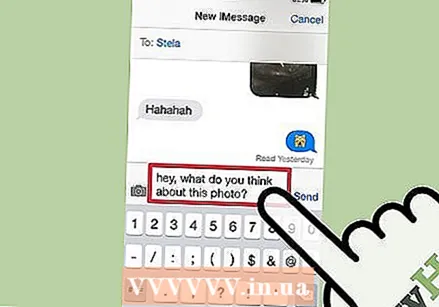 Be någon om hjälp. När du väl har hittat eller tagit det perfekta fotot, fråga en vän vad han tycker om fotot. Var inte rädd för sanningen.
Be någon om hjälp. När du väl har hittat eller tagit det perfekta fotot, fråga en vän vad han tycker om fotot. Var inte rädd för sanningen. - Fråga din vän hur du kommer över på fotot och kontrollera om det passar vad du tänker på. Om du tycker att fotot är moget men dina vänner tycker att det är barnsligt kan du behöva välja ett annat foto.
- Inte alla behöver gilla fotot. Din mamma kanske känner att du måste presentera dig online på ett annat sätt. Låt inte fotot vara så extremt eller provocerande att dina föräldrar skäms för dig.
Tips
- Om du vill att dina Facebook-vänner ska se fotot direkt är det bäst att inte publicera det för tidigt eller sent på dagen. Välj en tid då många människor är på Facebook.
- Om du precis har kommit in i ett nytt förhållande, lägg inte upp ett foto av er två direkt. Det kan orsaka pinsamma situationer om förhållandet snart går sönder igen. Att publicera foton av din nya kärlek kan också vara skadligt för alla exer.
Varningar
- Tänk på att potentiella arbetsgivare kan slå upp din Facebook-profil. Om du letar efter arbete är det därför bättre att inte lägga upp för extrema bilder. Partybilder eller sexuella bilder kan ge din framtida chef fel idé.